- 在女人上面怎么成为真正的男人 1个简单易行的方法揭秘 男人必看! 帮助用户解决问题
- MP3转MIDI全攻略:轻松制作手机铃声的专业教程 视频转换器
- 视频字幕制作全攻略:从零开始制作SRT/ASS字幕文件 视频转换器
- 视频分辨率修改教程:一键提升画质,支持MP4/AVI/MKV等格式 用户咨询回复处理
- CDA转APE格式教程:无损提取CD音轨,保留原声音质 视频转换器
- 视频配乐全攻略:轻松掌握背景音乐添加技巧 视频转换器
- PDF转视频全攻略:轻松将文档转为动态演示 电脑应用
- 五一假期后轻松玩转视频:给视频添加GIF动态表情教程 电脑应用
- 光碟備份很簡單!2025年香港臺灣用戶最實用教學 光碟複製為光碟/ISO檔
- Leawo 藍光到 DVD 轉檔器能以超越同業 6 倍的速度,將藍光內容轉換為 DVD 光碟 光碟複製為光碟/ISO檔
- Leawo 藍光轉檔器支援將藍光影片轉換為 MKV、MP4、AVI 等 180+ 種格式 光碟複製為光碟/ISO檔
高清视频压缩软件把文件压缩处理后 那么视频画面受影响大吗?压缩后的视频画质还是很赞
狸窝 复制 收藏 保存到桌面 快速找教程方案 反馈需求 社会主义核心价值观 在线客服 马上注册 升级VIP
昨日,本编辑在网络上获取了一段高清视频,打算将其备份至云盘以妥善保存。然而,当准备上传时,却惊讶地发现该视频文件的体积庞大,占据了相当多的存储空间。观察上传进度条,它以蜗牛般的速度缓缓前进,让人不禁忧虑:若是有多个视频文件需要上传,那等待的时间岂不是要遥遥无期?对此,是否存在一种方法能够缩减视频文件的大小,使之不再那么占用空间呢?答案当然是肯定的,本编辑自有妙计!这时,或许有人会提出疑问:文件经过压缩后,其视频质量是否会大打折扣呢?放心吧,并非如此!事实上,我们可以根据个人需求,自定义压缩后的视频分辨率。经过本编辑的巧妙处理,即便是压缩后的视频,其画质依然令人称赞。接下来,就让本编辑为大家奉上一份详细的教程吧!
聪明的狸友们肯定懂的,操作之前当然是下载安装上方链接里小编为大家准备好的工具啦!该软件很快就可以安装好,而且功能强大,今天我们先来了解视频压缩功能。首先打开运行软件,点击软件界面左上方黄色ADD按钮,然后选择“添加文件”,将需要转换的高清视频文件添加进来:

将视频文件添加进来之后,点击软件界面中间的“视频”选项。H.264/AVC/AVCHD/X264
通常使用MP4、MKV文件格式,
也有的使用FLV格式,在这种情况下视频平均码率大于等于1000Kbps时为高清。所以这里的视频码率选择“1000Kbps”
这个数字越小越压缩,码率模式为“2次编码模式”,格式为“H.264”:
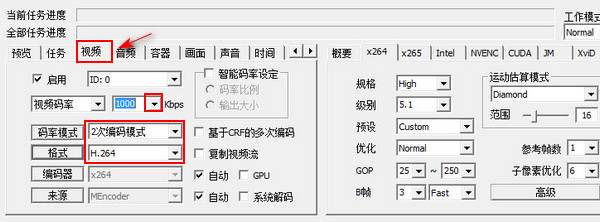
接下来可以对视频中的音频进行设置处理。首先点击软件界面中间的“音频”选项。主流的音视频格式都是H.264搭配AAC,那么小编这里格式选择“LC-AAC ”,在界面右边选择“Nero
Encoder ”,码率模式选择“Target Quality ”,设置质量目标为96:
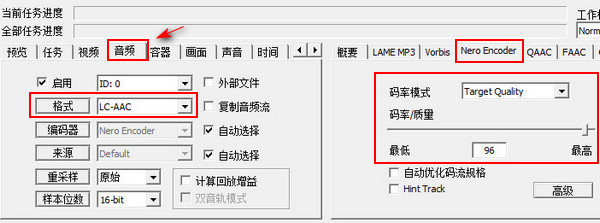
然后是“容器”设置,小编这里的视频格式设置为MP4,因为之前设置的音视频格式是H.264搭配AAC,当然大家也可以选择MKV文件格式或者FLV格式等,这个还是要根据实际情况自行选择的。其他的参数就保持默认不变吧:
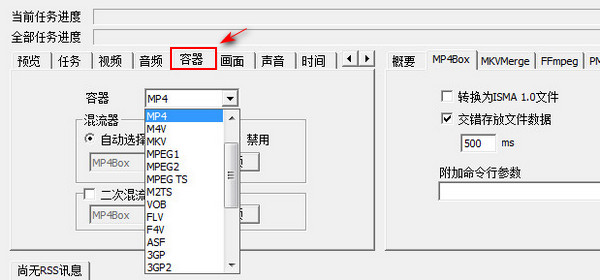
接下来是对画面进行处理,点击软件界面中间的“画面”选项,分辨率这里设置“1280x720 ”,这样转换处理的画面才不会变得模糊质量差,当然我们可以看到分辨率下方有帧率、色彩空间等等的画面处理,小编这里就不做调整了,大家可根据需求进行调整。然后点击“效果”:
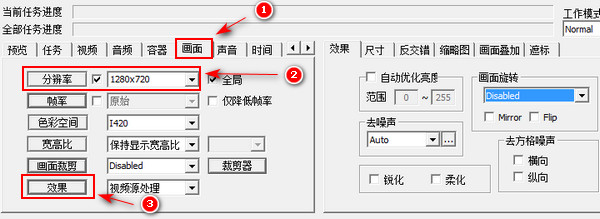
在弹出的‘片段和效果’窗口中,右边有对视频亮度、对比度、色度、色相的处理,这个还是一样,根据大家添加的视频的画面情况进行处理即可。设置完成之后点击“应用”,可在左边播放器中观看视频播放效果。视频画面效果处理完成之后点击“确认”:
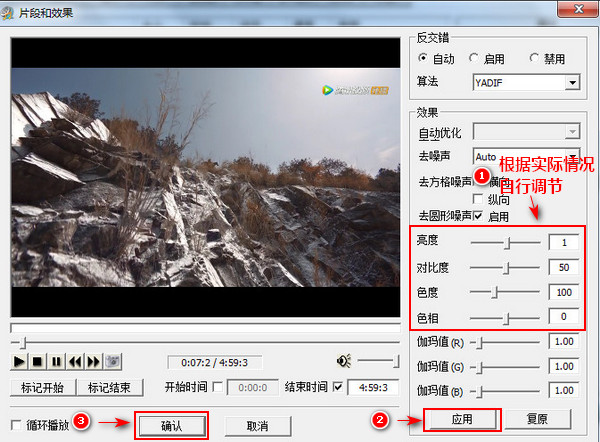
最后是选择输出目录了,点击软件界面右上角输出路径按钮,在自动弹出的窗口中选择转换后的视频文件存放位置,当然,为了方便找到转换后的视频文件,小编先将输出目录设置到桌面。这里大家就根据自己的文件存放习惯进行选择了。设置完输出目录之后,点击输出目录左边的“START”按钮:
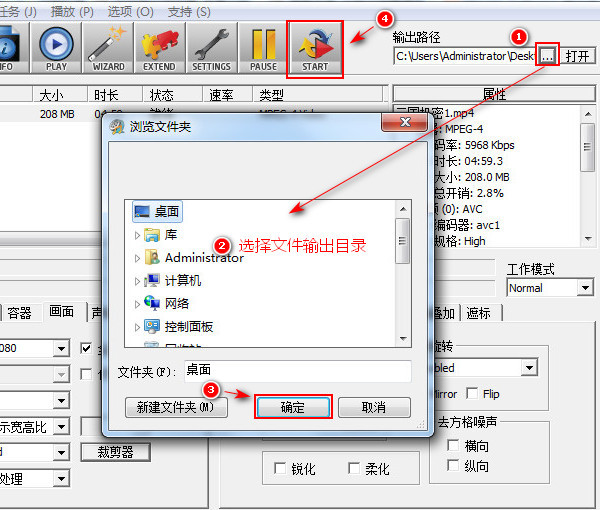
点击完START开始按钮,软件开始根据设置自动转换视频文件。此时软件中间开始显示任务进度条,而软件右边会出现‘统计数据’的窗口,这里显示当前任务的各项详细数据。对于分辨率等数值的设置不同,这里转换所需的时间也不一样,下图是转换过程中的截图:

转换完成后,软件会自动弹出一个窗口,告诉我们原视频的大小和转换后的大小、本次转换共用去的时间以及压缩率。此处我们可以看到,小编原本208MB的视频文件,经转换后只有51.1MB。而且小编看过了,转换后的视频清晰度与原视频的清晰度差不多,反正小编是看不出区别:
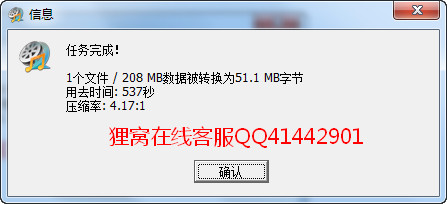
相信这个技巧对众多狸友而言都极为实用。我们的手机与电脑存储空间毕竟有限,一旦想要保存多个视频,就会面临存储空间紧张的难题,而且视频文件体积庞大的话,传输过程也相当繁琐。因此,有需要的小伙伴们不妨学起来吧!
需要注意的是,本教程中涉及的专业术语较多,比如分辨率、编码器等,大家在操作时需细心领会,若有任何疑惑,随时都可以联系我们的在线客服寻求帮助哦!
需要注意的是,本教程中涉及的专业术语较多,比如分辨率、编码器等,大家在操作时需细心领会,若有任何疑惑,随时都可以联系我们的在线客服寻求帮助哦!
狸窝是帮助用户解决问题 提供教程解决方案 在这个过程中有使用我们自己开发的软件 也有网上找的工具 只要帮助用户解决问题就好!在这个过程中我们的教程方案写作老师比较辛苦 有时为了一个教程要试验测试好几天及连续加班多日, 而大家的赞赏是一种肯定和表扬 不在于多少|打赏随意|只要你开心, 更像征一种鞭策和鼓励!!!
